
Co vědět
- Ve Windows nabízí Microsoft Edge základní editor PDF. Na Macu poskytuje Preview stejnou funkci.
- V systému iOS použijte značku v nabídce Safari. S Androidem používejte Microsoft OneDrive.
Tento článek se podívá na různé programy, které můžete použít k psaní do PDF a vyplňování formulářů. Nástroje, které potřebujete, jsou pravděpodobně již ve vašem počítači.
Umíte psát do PDF?
Existuje několik způsobů a typů softwaru, který vám umožní psát, komentovat a jinak dělat poznámky do PDF. V závislosti na vašem operačním systému mohou být některé z těchto metod již ve vašem počítači dostupné.
Jak psát do PDF ve Windows
Pokud máte Windows 10 nebo 11, s největší pravděpodobností již máte na palubě základní editor PDF. Microsoft Edge nabízí jednoduché funkce PDF, včetně psaní textových poznámek, zvýrazňování textu a kreslení na dokument.
-
Otevřete nabídku Windows a vyhledejte Microsoft Edge. Pokud není k dispozici pro váš počítač, můžete si Edge zdarma stáhnout z oficiálních stránek společnosti Microsoft.
-
Otevřete svůj PDF v Microsoft Edge. Pokud je vaše PDF na webu, stačí vložit webový odkaz do lišty prohlížeče a PDF se automaticky otevře. Otevřete Průzkumníka Windows a vyhledejte soubor PDF, pokud jej máte na ploše. Pokud jste si nedávno stáhli PDF z internetu pomocí Edge, stiskněte Ctrl+J v Edge. Tato klávesová zkratka otevře nabídku stahování a můžete otevřít soubor PDF přímo.
-
V horní části obrazovky uvidíte pod lištou prohlížeče nástroje pro úpravu PDF. Přidej text umožňuje vytvořit textové pole a zadat text. V nástroji Přidat text můžete změnit velikost, barvu a mezery textu.
-
Chcete-li do PDF psát od ruky, například podepsat dokument, vyberte Kreslit nářadí. Tento nástroj vám umožňuje kreslit prstem na touchpad nebo podepisovat myší. Vedle nástroje Kreslení na liště je rozbalovací nabídka, která vám umožní vybrat barvu a tloušťku čáry.
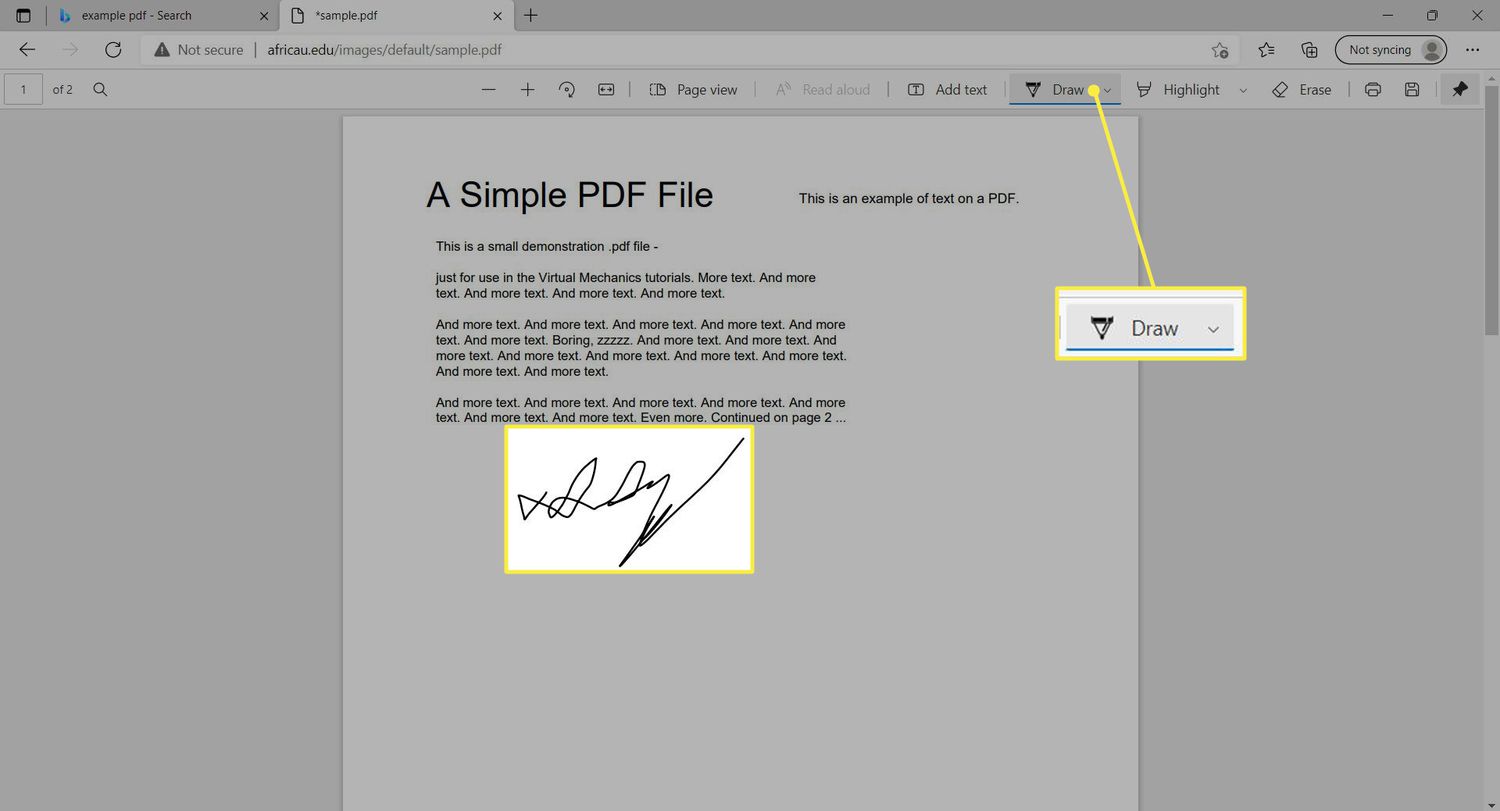
Nástroj Kreslení se aktivuje, když klepnete na PDF, a deaktivuje se pouze při druhém kliknutí. Ujistěte se, že provedete druhé kliknutí, nebo se mohou zobrazit další čáry.
-
Chcete-li kresbu od ruky odstranit, vyberte nástroj Vymazat, klikněte na něj a poté pohněte myší nebo přejeďte po touchpadu. Vymaže to celou věc.
-
Chcete-li zvýraznit text, klikněte na nástroj Zvýraznění. Stejně jako nástroj Kreslení je zde rozbalovací nabídka, která vám umožňuje vybrat barvu a tloušťku čáry. Můžete také přepínat, zda chcete nebo nechcete zvýraznit pouze text. Zvýraznění můžete odstranit tak, že na něj kliknete pravým tlačítkem a vyberete Zvýraznit > Žádný.
-
Chcete-li anotovat PDF, zvýrazněte text, ke kterému chcete udělat poznámku, klepněte pravým tlačítkem myši na oblast, do které chcete udělat poznámku, a vyberte Přidat komentář. Poté kliknutím na zaškrtnutí přidejte poznámku. Pokud jste přidali poznámku do zvýrazněné oblasti, bude komentář na začátku této zvýrazněné části. Pokud jste nic nezvýraznili, bude to automaticky umístěno na dokument.
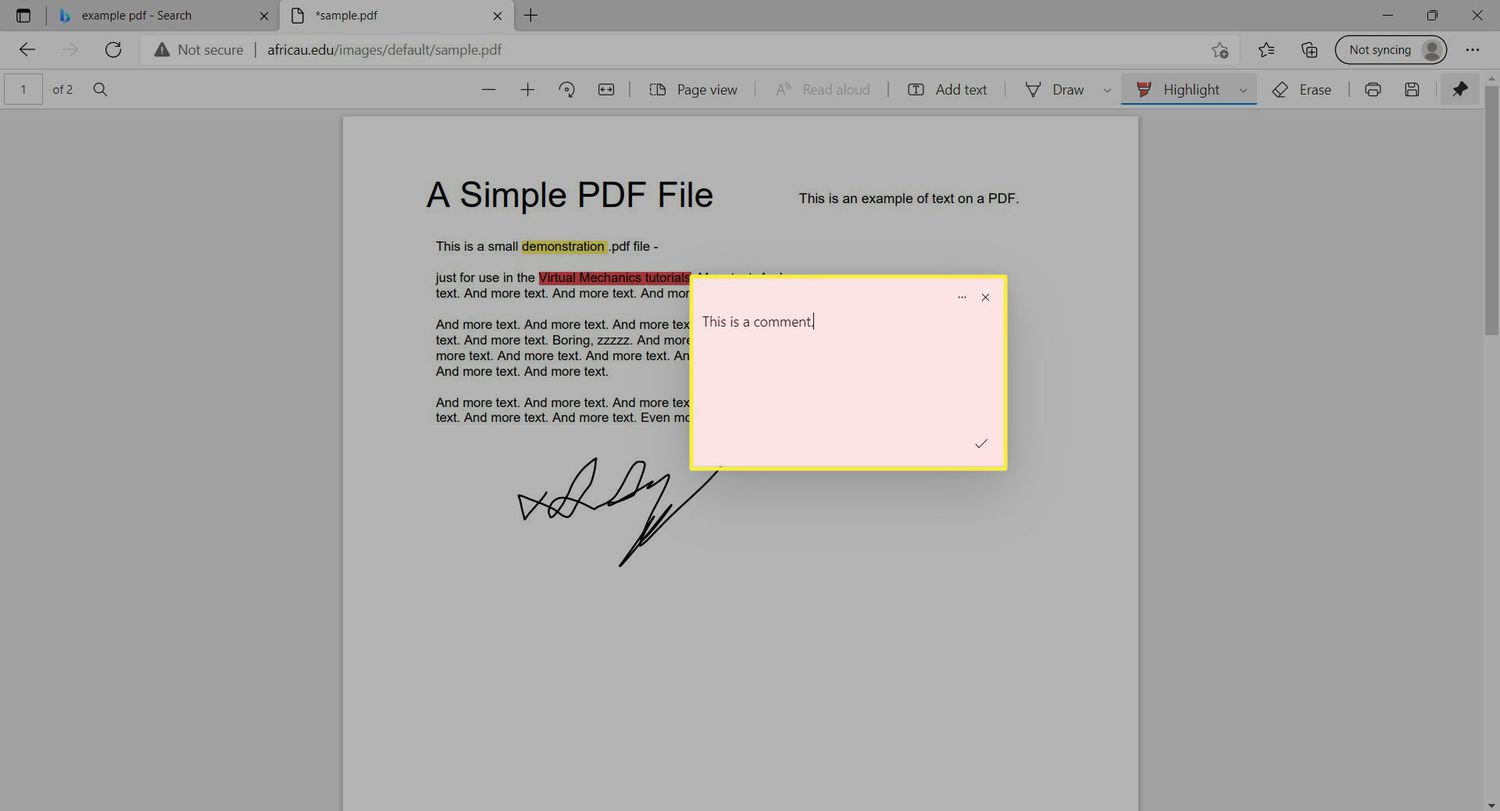
Tyto anotace vytvářejí popisek, text, který se zobrazí, když na něj najedete myší. Pokud dokument anotuje více lidí, bude obtížně čitelný; přidání komentářů bude čistší zážitek ze čtení.
Jak mohu psát do PDF na Macu?
Pro uživatele počítačů Mac je nejlepším nástrojem pro psaní do PDF aplikace Preview, která je v systému macOS předinstalovaná. I když je obecněji známý jako základní editor obrázků, je to docela kompetentní editor PDF. Máte jednoduché potřeby? Zde je návod, jak podepsat PDF pomocí Preview na Macu.
-
Otevřete PDF v náhledu. Pokud jste nenastavili alternativní nástroj, poklepáním na PDF ve Finderu nebo na ploše se automaticky otevře v náhledu.
-
Vybrat Nástroj pro značkování na panelu nástrojů v horní části souboru PDF v pravém horním rohu. Připomíná značku směřující nahoru uvnitř kruhu.
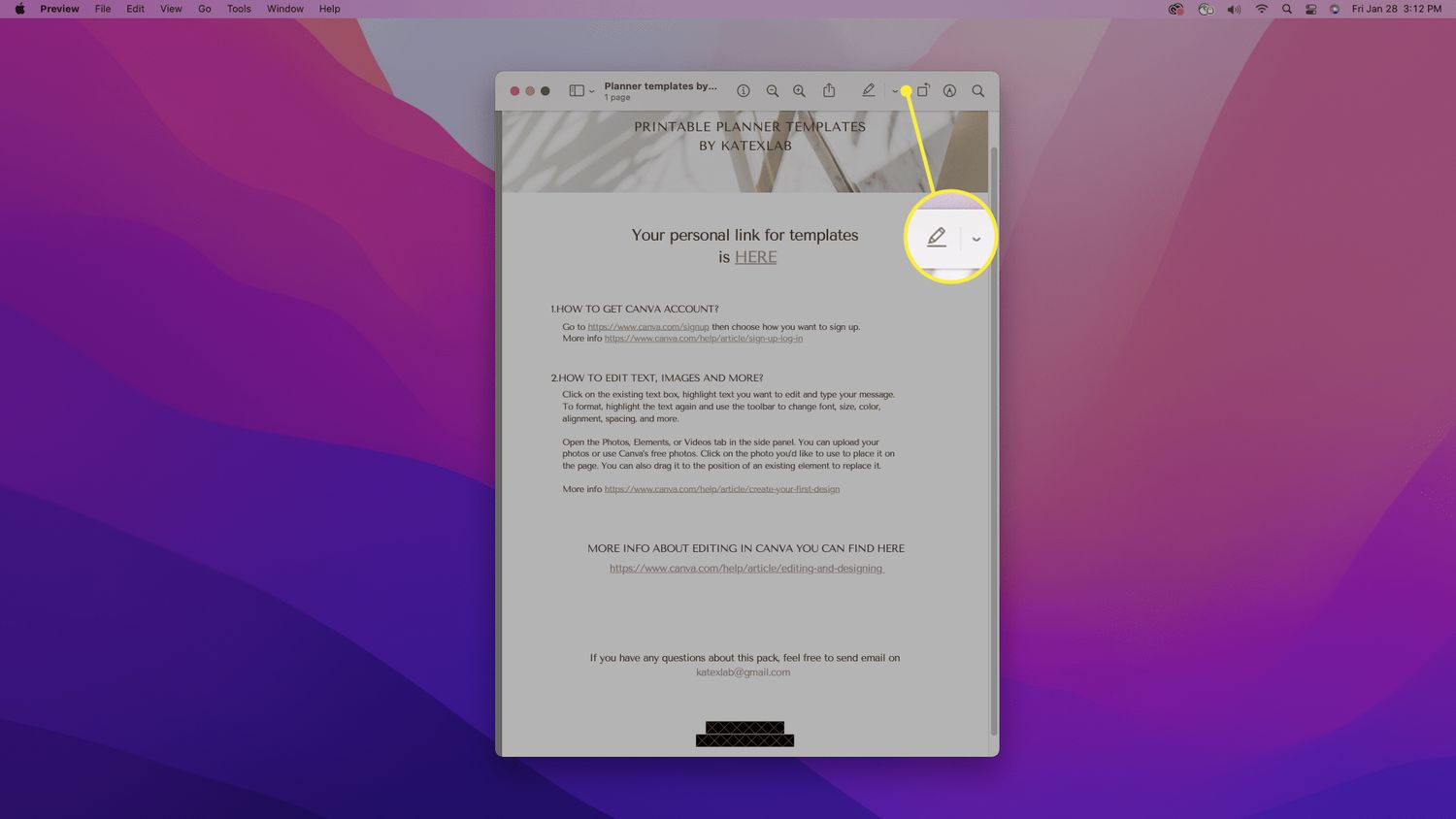
-
Otevře se druhý panel nástrojů. Chcete-li kreslit na dokument od ruky, vyhledejte Skica nebo Kreslit nástroje, které připomínají vlnovky. Nástroje skici nakreslí jednoduchou čáru a pokusí se uhodnout tvar, který se pokoušíte nakreslit. Nástroj Draw vytvoří světlejší nebo silnější čáru v závislosti na tom, jak silně stisknete trackpad.
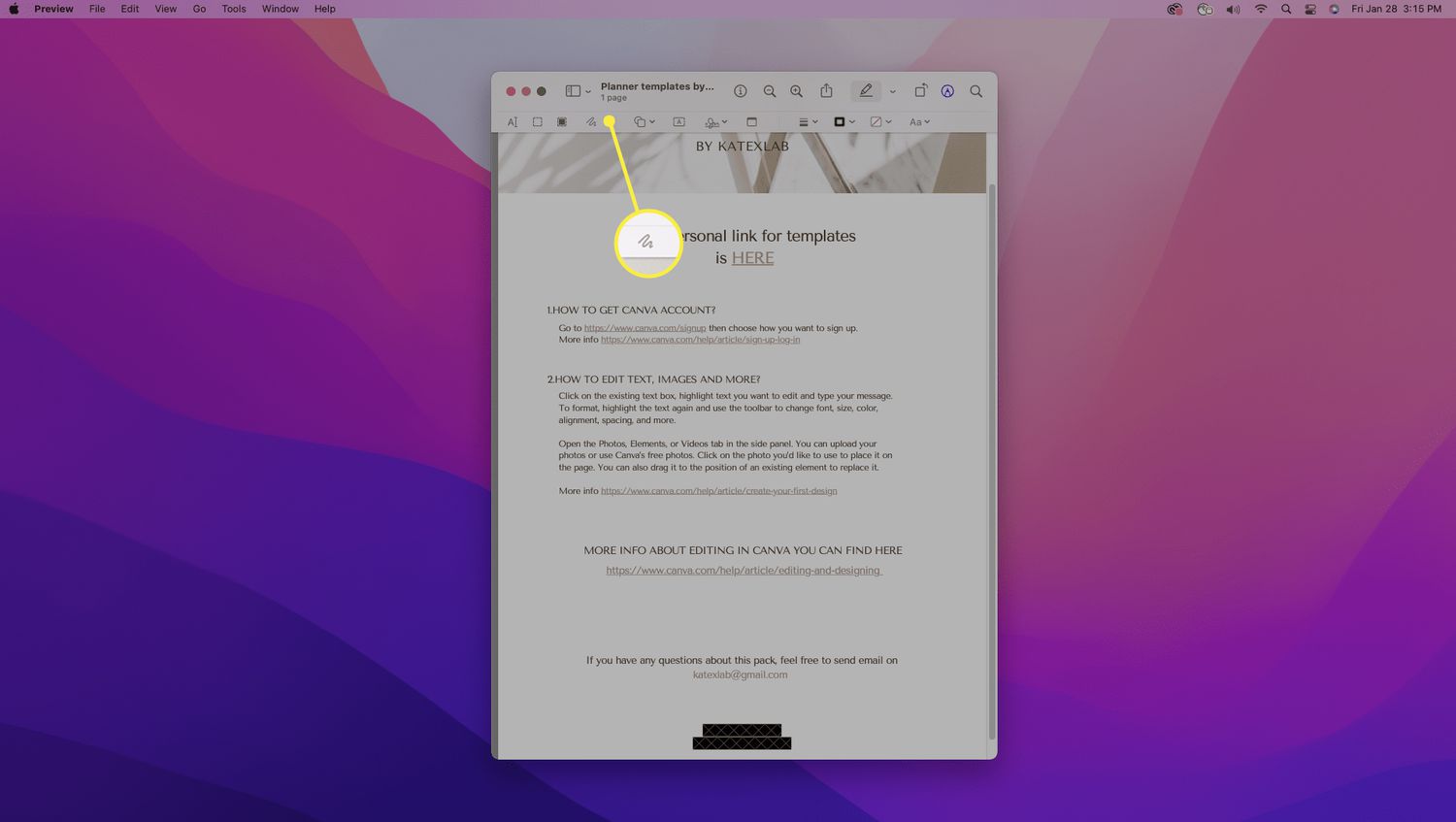
-
Chcete-li přidat text, klikněte na Text nářadí. Text můžete napsat do rámečku kdekoli a přetáhnout jej na dokument.
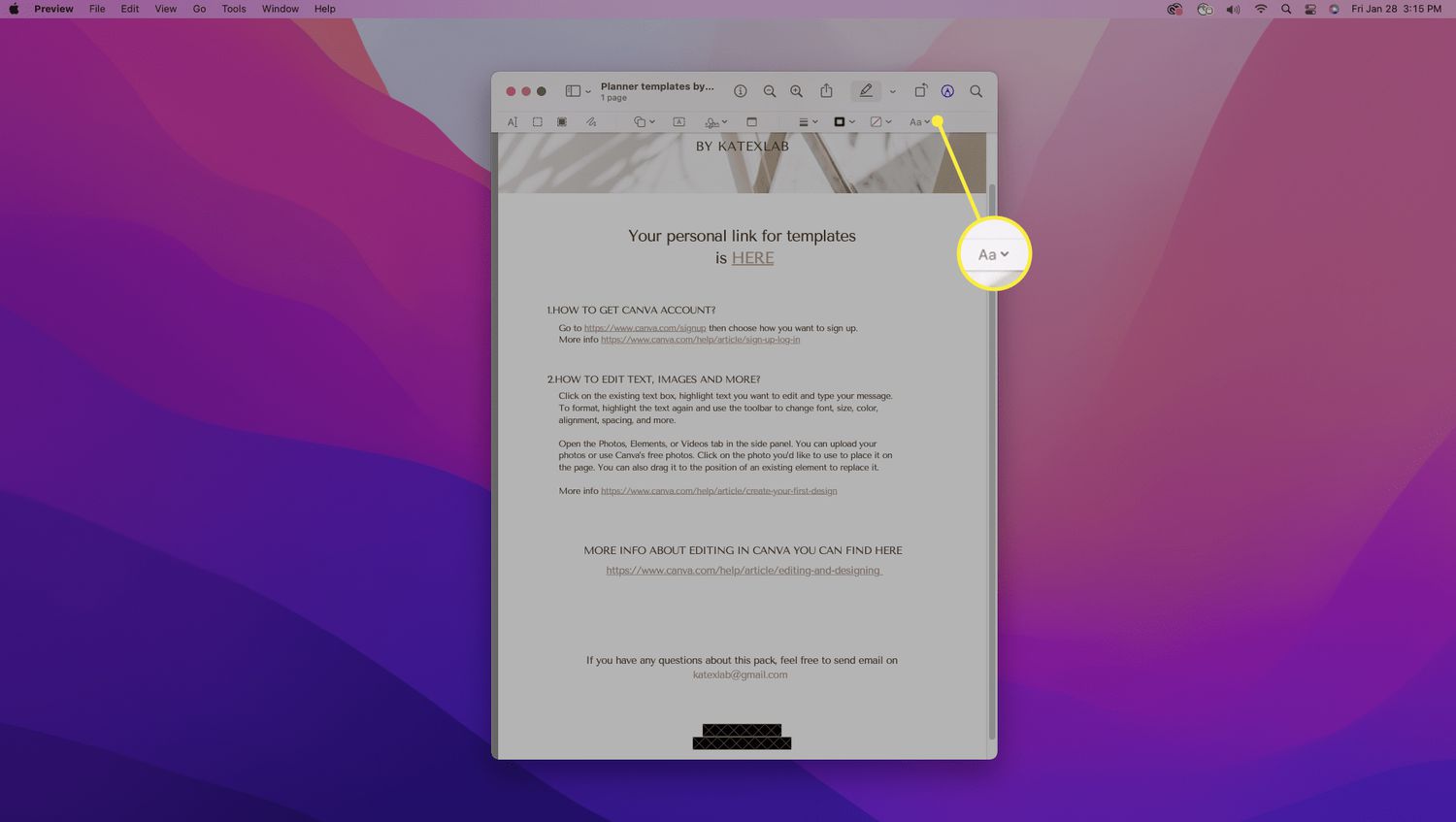
-
Chcete-li přidat podpis, klepněte na Podepsat nářadí. Svůj podpis můžete uložit do náhledu a automaticky jej načíst.
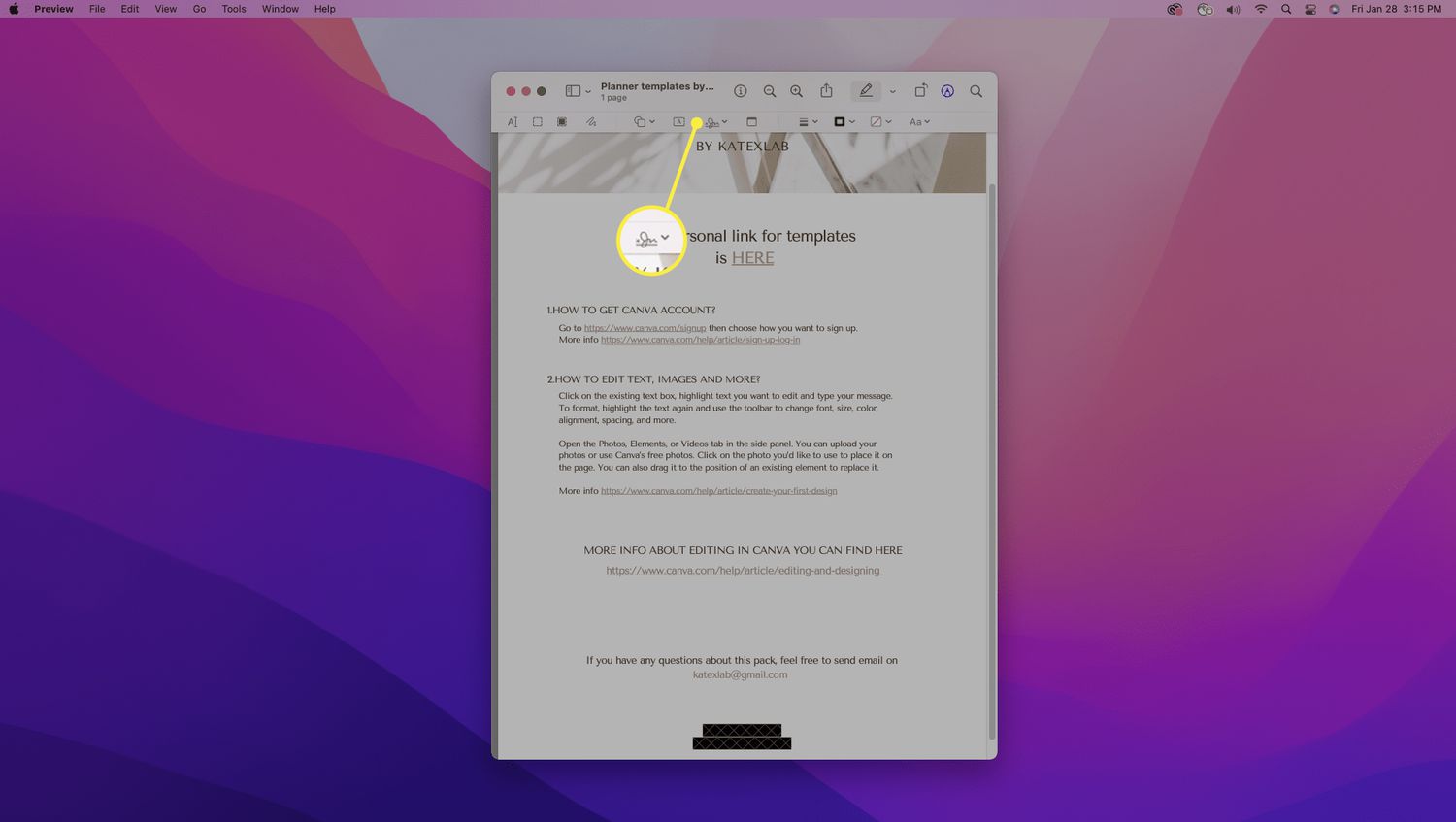
Jak mohu psát do PDF na iPhone?
iPhone a iPad mají také vestavěné funkce pro úpravu PDF, v tomto případě se nacházejí v Safari.
-
Přejděte do souboru PDF v Safari a klepněte na pole se šipkou, která z něj vychází. Přejděte dolů v nabídce, která se otevře, a vyberte Označení.
-
PDF se načte s nástroji v dolní části; pero, zvýrazňovač, tužka, guma, laso a pravítko. Dlouhým stisknutím kteréhokoli z těchto nástrojů otevřete nabídku a změňte jejich nastavení. Tlačítka Zpět a Opakovat jsou v horní části pro opravu chyb. Po dokončení klikněte na hotovo.
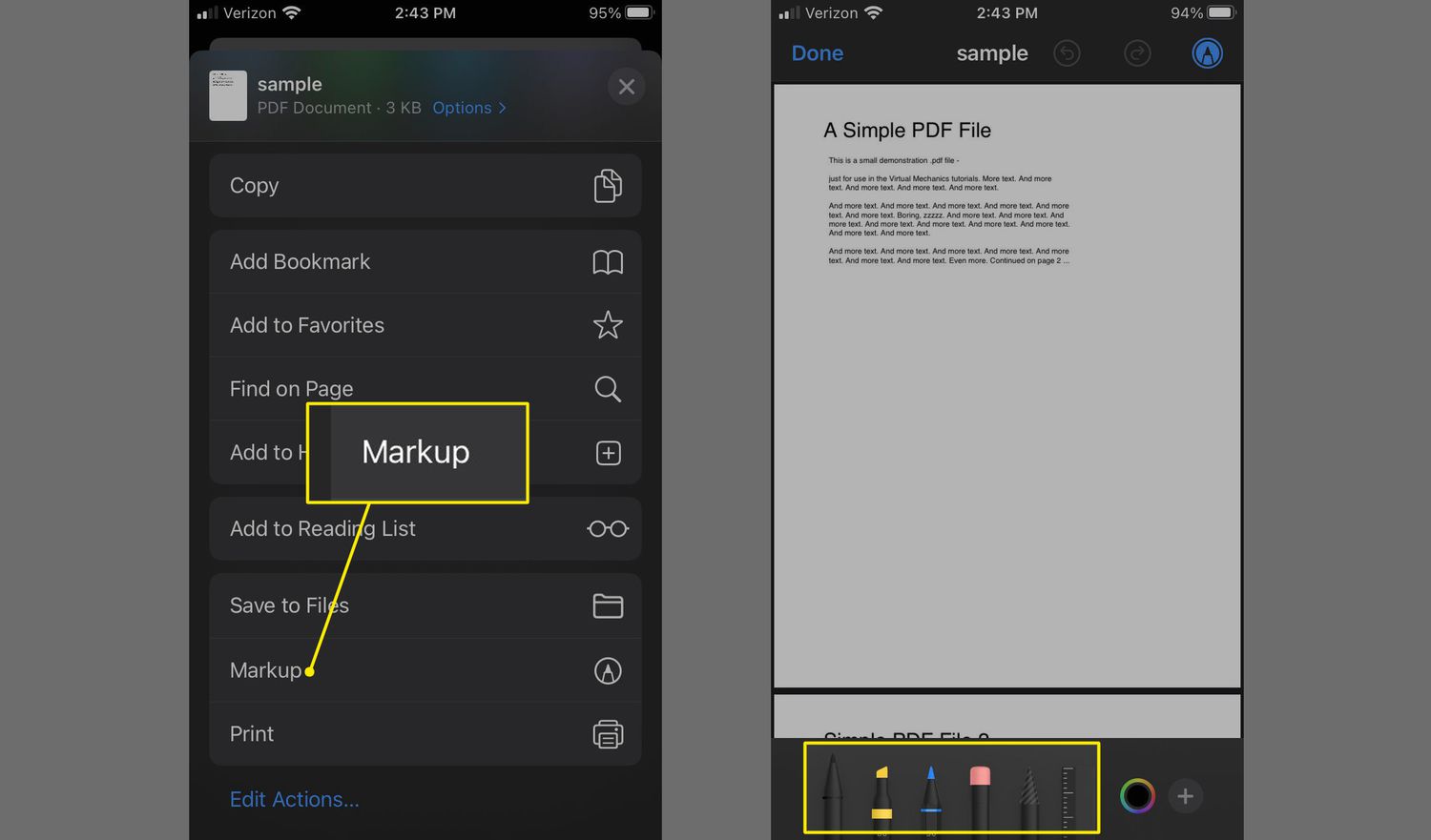
Jak mohu upravovat soubory PDF v systému Android?
Pro Android je nejlepší možností úpravy PDF Microsoft OneDrive.
nemáš to? Získejte Microsoft OneDrive pro Android.
-
Stáhněte si PDF do svého zařízení Android nebo na Disk Google. Vyberte tlačítko pera ve spodní části.
-
V nabídce Upravit soubor vyberte OneDrive PDF Editor.
-
Když se soubor otevře, vyberte Opatřit poznámkamia budete mít na výběr ze tří per a zvýrazňovače, stejně jako a Text nástroj jako velká písmena T a a Poznámky nástroj vedle něj. Klikněte Hotovo.
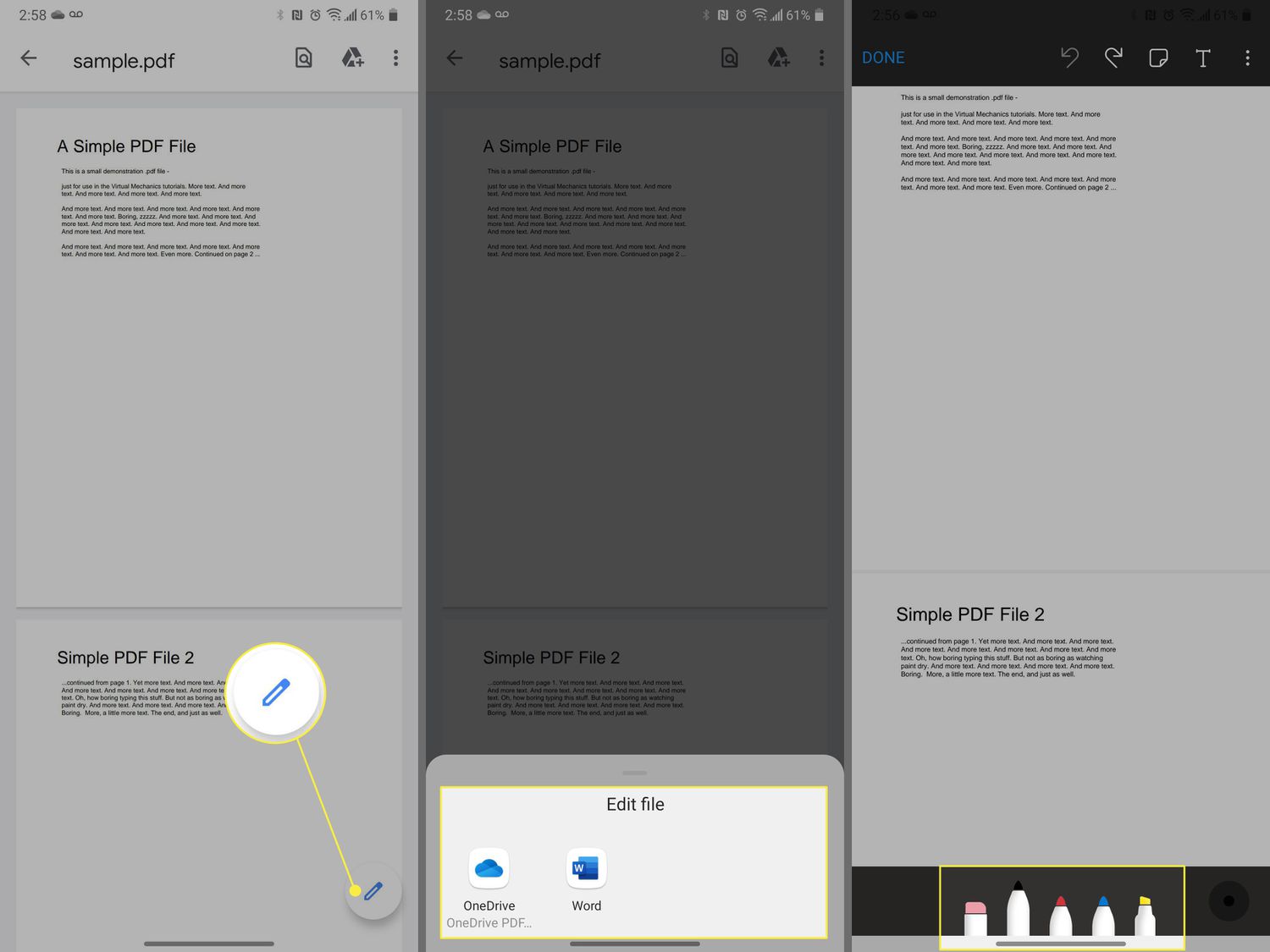
FAQ
-
Jaký je nejlepší bezplatný editor PDF?
Mezi nejlepší bezplatné editory PDF třetích stran patří Sejda PDF Editor, PDF-XChange Editor, Inkscape, LibreOffice Draw a PDFelement.
-
Jak upravím soubor PDF na svém Disku Google?
Nahrajte soubor PDF na svůj Disk Google a výběrem souboru zobrazte náhled. Vybrat Otevřít s > Připojte více aplikacívyberte editor PDF a poté vyberte Připojit.
-
Jak upravím soubor PDF na svém Chromebooku?
Chcete-li upravit soubor PDF na Chromebooku, musíte použít aplikaci třetí strany. S Sejda PDF Editorem přejděte na Upravit > Nahrajte soubor PDF.
-
Jak zkombinuji soubory PDF?
Nejjednodušší způsob, jak sloučit soubory PDF, je navštívit web, jako je CombinePDF.com. Vyberte soubory PDF a poté vyberte Spojit. Soubory PDF můžete také kombinovat pomocí Mac Preview nebo Adobe Acrobat.